Nws yuav zoo li tsis zoo, tab sis qee zaum tus poj niam lub suab zoo "yuav ua rau koj vwm" tsis yog nrog cov lus cog tseg ntxim nyiam, tab sis nrog kev hais tsis zoo me ntsis, pheej rov hais dua: "Qhib koj cov ntawv." Muaj kev xav tias "cov neeg lag luam" uas saib xyuas kev tshaj tawm cov ntaub ntawv cov khoom lag luam ntawm ib qho ntawm cov kev sib raug zoo hauv zej zog tau koom nrog tag nrho cov "tricks". Txawm li cas los xij, "cov neeg raug tsim txom" ntawm kev tshaj tawm kis tsis zoo. Yog li ntawd, cia peb daws qhov teeb meem tsis kaj siab tshaj plaws los ntawm txoj hauv kev zoo hauv kab lus no.
About tus kab mob
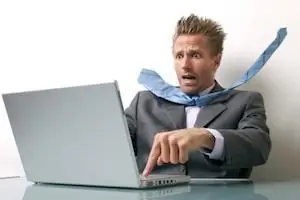
Lub suab "qhib koj xa ntawv" tsis muaj dab tsi ntau tshaj li lub suab nrog kev tshaj tawm, uas tau sau tseg hauv software ib puag ncig los ntawm kev txhim kho daim ntawv thov. Thiab tsis yog tsis muaj kev koom tes ntawm tus neeg siv. Yog li ntawd, tsis txhob mindlessly pom zoo rau txhua yam provocations uas yuam koj ua dab tsi. Piv txwv li, "Nruab daim ntawv thov no, thiab koj tuaj yeem siv cov peev txheej ntawm peb cov kev pabcuam yam tsis muaj kev txwv." Tau kawg, tsis yog tag nrhotib neeg yog neeg dag, thiab feem ntau software developers yog engineers dlej. Txawm li cas los xij, koj qhov kev ntseeg siab yuav tsum nyob hauv qhov txwv tsis pub tsim nyog. Yog li ntawd, cov lus "qhib koj cov ntawv xa tuaj" yuav tsis thab koj nrog nws muaj kev ntxhov siab. Yog li thawj txoj cai: tsis txhob nruab ib yam dab tsi uas koj tsis paub tseeb tias muaj kev nyab xeeb!
Thaum nws lig dhau los haus Borjomi

Yog koj tseem nyeem ntawv, nkag siab tias koj tab tom nrhiav "muab txuj ci tseem ceeb" cov lus qhia uas yuav pab koj tshem tawm kev thab plaub ntawm "ru tsev tshuab" thov kom "qhib koj xa ntawv". Tau kawg, koj qhov kev cia siab ntawm sab ntsuj plig thiab kev cia siab yuav raug txiav txim ncaj ncees. Tom qab tag nrho, koj tsis paub txog qhov muaj nyob ntawm thawj txoj cai … Yog li ntawd, cia qhov kev tshaj tawm no "chip" ua ib zaj lus qhia rau koj. Yog li, cov kev daws teeb meem uas koj yuav coj mus rau hauv kev pabcuam yog tsim nyog rau kev txiav txim siab zoo kawg thiab ua tau zoo li qhov ua tau. Cia peb pib.
Google Chrome: Teem kom yeej
Zoo kawg, nws yog Internet browsers uas feem ntau yog cov neeg ua txhaum ntawm qee zaus "tsis tau teem caij ntsib poj niam". Yog li cia peb nug ib qho kev npaj txhij txog "cov qhua los ntawm peb lub tsev":
- Nyob rau hauv kaum sab xis ntawm qhov browser, nyem qhov "bar" icon "Customize and control Google Chrome".
- Xaiv "Settings" los ntawm cov npe poob.
- Nyob rau hauv lub qhov rai uas qhib, nyob rau sab laug sab laug ntawm tus browser, nyem "Extensions".
- Note: Cov ntawv tso tawm yuav tsum tsis yog "tus neeg sawv cev" ntawm cov hauv pauslis.
Malware:

- BetterSurf.
- DownloadTerms 1.0.
- Plus-HD 1.3.
- Browse2Save.
- WebCake 3.00.
- Allyrics.
- Feven 1.7.
- Lyrics- Woofer, Ntxuam, Saib, Xeeker.
- SimpleLyrics.
- Cov kab mob plugins no yuav tsum raug tshem tawm siv lub cim "Trash Can" icon, uas yooj yim nyem txoj cai.
- Tom qab ntawd dua "Chaw" thiab hauv qab ntawm lub vijtsam koj yuav tsum qhib "Qhia cov chaw siab tshaj" tab.
- Scroll tus nas mus rau hauv qab ntawm daim ntawv teev npe thiab qhib lub pob "Reset browser nqis" khawm.
Yog tias tom qab cov kauj ruam no "qhib koj cov ntawv xa ntawv" lub suab tseem yaum kom koj nyeem "nias", ua raws cov lus qhia hauv qab no.
Teeb kev tiv thaiv "cov qhua tsis tau caw"
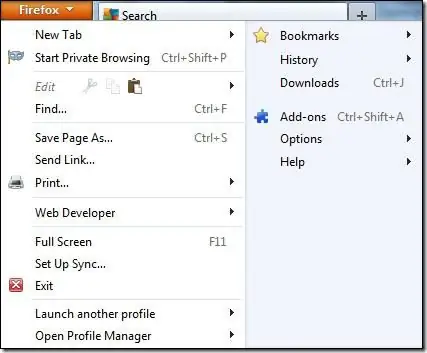
- Rov ua cov kauj ruam uas paub: "Kev teeb tsa thiab tswj Google Chrome".
- Peb “mus saib” Extensions dua.
- Nyob rau hauv qab sab laug, nrhiav cov khoom "Ntau ntxiv". Nyem rau tus nas khawm sab xis.
- Peb mus rau Google khw. Hauv qhov tshawb nrhiav bar, sau adblock.
- Opposite qhov kev thov txuas ntxiv, koj yuav tsum qhib lub pob "+ Dawb".
- Click "ntxiv".
- Nyob rau hauv lub ces kaum sab xis tom qab kev teeb tsa, "Xaiv ntawm lub cim liab polygon tom qab" yuav tsum tshwm sim.
- Nyob zoo, tam sim no koj yuav tsis thabvotes “qhib koj mail”!
Kev daws teeb meem hauv "Mozilla Firefox"
- Nias rau ntawm lub npe browser nyob rau sab laug sab sauv.
- Los ntawm cov ntawv qhia zaub mov, xaiv Add-ons.
- Tom qab "Extensions".
- Saib cov npe ntawm cov apps uas tau muab.
- Yog tias muaj ib yam dab tsi hauv ntu uas phim rau "tus nqi teev npe" siab phem uas tau tshaj tawm rau pej xeem hauv "Google Chrome" teeb tsa saum toj no, tshem tawm yam tsis tau ncua. Nws yog ib qho tsim nyog yuav tau siv lub pob nyob ib sab ntawm cov khoom uninstallation, paub meej tias koj ua nrog cov lus txib "ok".
-
Txhawm rau tiv thaiv lub khoos phis tawj los ntawm kev caw ntxiv mus rau lub tshuab tsis zoo "Qhib koj cov ntawv xa tuaj", nruab "Adblock".
Yog koj siv "Internet Explorer"

- Muaj ib lub pob nyob rau hauv daim ntawv ntawm "iav" nyob rau sab xis sab xis ntawm qhov browser. Hu rau submenu nrog tus nas khawm sab xis.
- Click rau "Configure add-ons".
- Saib cov npe ntawm cov ntawv thov teeb tsa hauv lub qhov rai uas qhib. Ntawm lawv, yuav tsum tsis txhob muaj kev txuas ntxiv ntawm tib lub npe los ntawm cov npe uas tau them rau hauv ib qho ntawm "Google Chrome" chaw nyob hauv qab nqe lus "Malware.
- Txwv tsis pub, tshem tawm "cov qias neeg".
- Nyob hauv "IE" browser, cov txheej txheem tshem tawm yog me ntsis "abstruse". Yog li ntawd, txhawm rau kom lub suab tas li "qhib koj cov ntawv" kom ploj mus ib txhis, koj yuav tsum tau ceev faj thiab ceev faj heev, yog liyuav ua li cas txhua yam yuav tsum tau ua tiav ntawm "kev tswj hwm".
- Muab ob npaug rau ntawm qhov kev xaiv tsis zoo txuas ntxiv yuav pab koj txiav txim siab cov npe nws nyob hauv. Cov ntawv tais ceev tseg nrog cov ntaub ntawv hais txog qhov chaw ntawm cov ntaub ntawv tswj hwm yog nyob rau hauv qab ntawm lub qhov rais.
- Ua raws txoj kev qhia thiab tshem tawm "Pushing Voice Accomplice".
Thaum lwm yam tsis ua tiav
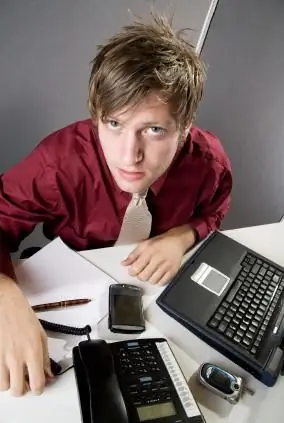
Yog tias, txawm tias koj ua, lub khoos phis tawj hais tias "qhib koj cov ntawv xa tuaj", thiab koj txoj kev ntseeg siab hauv qhov kev thov kom raug tau lees paub los ntawm ntau cov tshev, ces tsuas muaj ib qho tseem tshuav … Download tau thiab nruab qhov dawb version ntawm "Malwarebytes" program. Tom qab thawj zaug tso tawm, siv lub pob "Hloov tshiab" los hloov kho cov ntaub ntawv. "Pob" software nrog kev txom nyem xws li "lub suab los ntawm qhov chaw" tawg rau ntawm "hurray!" Heuristic tsom xam muaj peev xwm taug qab tiag tiag zais "spies". Tej yam yooj yim tswj tau ua rau lub "txawv teb chaws" interface. Qhov kev pab cuam yog launched los ntawm nias lub "Scan tam sim no" khawm. Tom qab lub software scans koj disks thiab ntes cov "intruder", nyem "Thov Action". Tom qab ntawd qhib sab saum toj tab "History" thiab tshem tawm tag nrho cov ntaub ntawv uas nyob rau hauv cais tawm. Thaum hais kom rov pib dua, muab koj qhov kev tso cai ua ntej txuag koj txoj haujlwm. Tam sim no cov "postmen" yuav nco ntsoov koj qhov chaw nyob.
In xaus
Hauv paus ntsiab lus, xws li kev tshaj tawm kab mob yuav tsis tuaj yeem tiv thaiv qhov kev sib cav zaum kawg ntawm kev tawm tsam. Txawm li cas los xij, kev teeb tsa browser tsis muaj txiaj ntsig zoo thiab twv yuav raug hupab tshem tawm ntawm lub suab tsis tu ncua. Qee zaum kev tshem tawm banal ntawm "Flash player" radically pab. Tib qho xwm txheej uas lav qhov ua tiav qhov kawg ntawm kev lag luam yog qhov rov txhim kho ntawm qhov xav tau ntau plugin los ntawm lub vev xaib raug cai. Niaj hnub no, kev tshaj tawm kab mob ua rau muaj kev hem thawj loj heev rau kev ruaj ntseg hauv computer, qee zaum nkag mus los ntawm kev tiv thaiv zoo heev thiab ua rau muaj kev puas tsuaj loj rau tus neeg siv lub tshuab. Yog li ntawd, tsuas yog muaj txiaj ntsig zoo hauv kev ua thiab qhov ua tau zoo tshaj plaws yuav pab koj tswj hwm kev ncaj ncees ntawm lub cev thiab koj cov hlab ntsha. Ceev faj!






